|
선택한 객체의 끊기 점을 지정하여 객체를 끊습니다.
[첫 번째 끊기 점(F)] - [두 번째 끊기 점] 옵션을 사용하여 두 점 사이의 객체를 지울 수 있습니다.
두 번째 점이 객체상에 없는 경우, midas ArchiDesign은 가장 가까운 점을 객체에서 선택합니다.
그러므로 선, 호 또는 폴리선의 한쪽 끝을 끊으려면 제거될 끝점을 지나는 두 번째 점을 지정합니다.
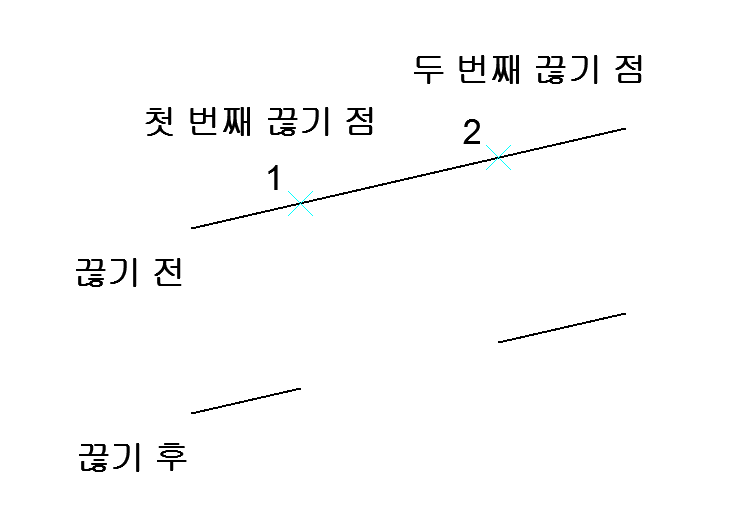
객체의 일부를 지우지 않고 객체를 둘로 분할하려면 첫 번째 점과 두 번째 점에 대해 모두 같은 점을 입력합니다.
@를 입력하여 두 번째 점을 지정할 수 있습니다.
선, 호, 원, 폴리선, 타원, 스플라인, 도넛 및 기타 여러 객체 유형을 두 개의 객체로 분할하거나 한쪽 끝을 제거할 수 있습니다.
midas ArchiDesign은 첫 번째 점에서 두 번째 점으로 시계 반대 방향으로 시작하여 원의 일부를 제거하는 방법으로 원을 호로 변환합니다.
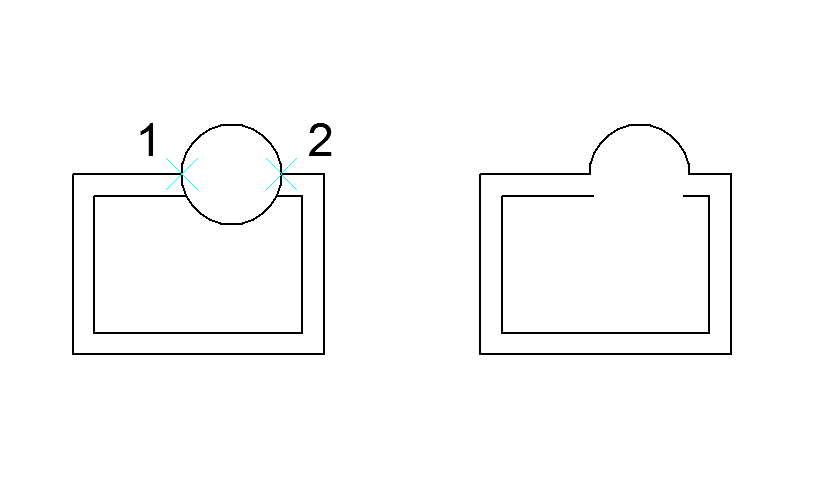 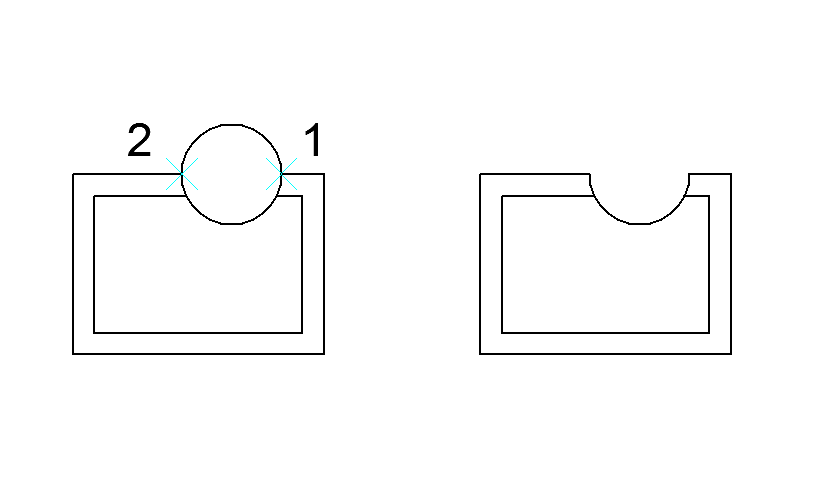
점에서 끊기 도구를 사용하여 선택한 객체를 단일 점에서 끊을 수도 있습니다.
|